iOS デバイスでパスコードまたは Touch ID でロックされたメモを有効にする方法
iOS 9.3 の最も興味深い新機能の 1 つは、iPhone および iPad でパスコードまたは Touch ID を使用してメモをロックする機能です。標準のメモ アプリでは、自分だけが開くことができるメモがあることが保証されています。これは iOS 9.3 以降で動作し、Mac 用 OS X 10.11.4 の機能でもあり、コンピュータ上のメモをパスワードでロックできるようになります。
iPhone および iPad で初めてメモを保護しようとしたとき、または Notes 設定の [パスワード] セクションに初めてアクセスしたときに、iPhone および iPad で Touch ID を使用した Secure Notes のグローバル パスワードを設定するよう自動的に求められます。
ここでは、Touch ID またはパスコードを使用して iPhone のメモをロックし、メモを安全に保つ方法を紹介します。そうすれば、誰かがあなたの個人的なメモを閲覧するために iPhone を使用することを心配する必要はありません。
iOS 9.3 での iPhone/iPad のパスワード保護に関する手順
[設定] でパスワードを設定するには:
1. ホーム画面から [設定] を起動します。
2. 「メモ」をクリックします。
3. 「パスワード」をクリックします。
4. パスワードを入力します - パスワードを使用すると、そのパスワードが Mac 上のメモを含むすべてのメモに使用されます。
5. 確認のため、同じパスワードを再度入力します。
6. 本当に必要な場合は、ヒントを追加してください。
7. 指紋を使用してロックをより速く、より便利に解除したい場合は、Touch ID をオンに切り替えてください。
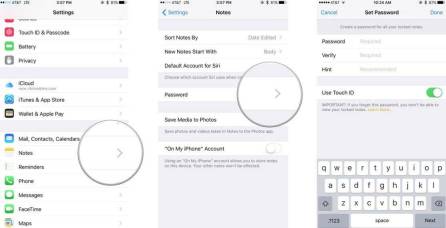
パスワードがメモを確実に保護するのに十分強力なものであることを確認してください。
Notes でパスワードを設定します:
1. ホーム画面から Notes を起動します。
2. 既存のコメントをクリックするか、新しいコメントを入力します。
3. 「共有」ボタンをクリックします。
4. をクリックしてコメントをロックします。
5. パスワードを入力します。これは、Mac を使用する場合、Mac 上のメモを含むすべてのメモに使用されます。
6. 確認のため、同じパスワードを再度入力します。
7. 本当に必要な場合は、ヒントを追加してください。
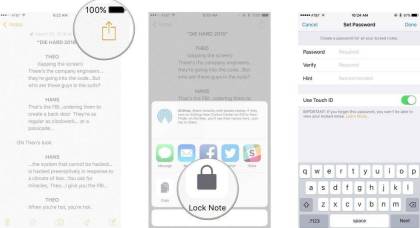
8. 指紋を使用してロックをより速く、より便利に解除したい場合は、Touch ID をオンに切り替えてください。

Touch ID を使用するには、少なくとも 1 回パスコードを入力する必要があります。そのため、最初に Touch ID がオプションとして表示されない場合は、パスコードを入力するだけで、次回から Touch ID の入力を求められます。
Touch ID を使用すると、プロセスがより速く、より便利になりますが、同時に、あなたが眠っている間、またはその他の理由で無力な状態にあるときに、誰かがセンサーに触れさせようとする可能性もあります。
ノートがロックされている場合、ノートの本文は非表示になり、ノートのタイトルは表示されたままになるため、後でロックを解除したい場合に見つけることができます。不用意に情報を漏らさないようにし、他の人に見られたくない内容をタイトルに決して追加しないようにすることが重要です。
これは、iOS 9.3 の iPhone および iPad でメモをロックする方法です。そうすれば、強力なパスワードや指紋を使用して iPhone メモまたは iPad メモのプライバシーを保護できます。その他の iOS 12 の主な問題と修正については、Tenorshare 公式 Web サイトに自由にアクセスしてヘルプを得ることができます。
以上がiOS デバイスでパスコードまたは Touch ID でロックされたメモを有効にする方法の詳細内容です。詳細については、PHP 中国語 Web サイトの他の関連記事を参照してください。
 私たちはスリムな電話を必要としませんが、とにかくそれが欲しいかもしれませんApr 13, 2025 am 03:01 AM
私たちはスリムな電話を必要としませんが、とにかくそれが欲しいかもしれませんApr 13, 2025 am 03:01 AM超薄型の携帯電話:素晴らしいデザインですか、それとも危険ですか? SamsungとAppleは超薄い旗艦携帯電話をリリースしようとしています Samsung Galaxy S25 EdgeとApple iPhone 17 Airがリリースされようとしており、その超薄いデザインは熱烈な議論を引き起こしました。多くのファンは自分のデザインの妥協を心配していますが、超薄い携帯電話には魅力的な利点がまだいくつかあります。 超薄いデザイン:いくらかかりますか? まず第一に、これらのデバイスは高価です。超薄い設計には、カスタム部品と製造プロセスの改善が必要であり、コストを大幅に増やし、最終的に消費者に渡す必要があります。 価格はいつでも変更される可能性がありますが、信頼できるニュースは、iPhone 17 Airの価格が899ドルのiPhone Plusと同じ価格であるか、後者を完全に置き換える可能性があることを示しています。 S25エッジ
 このApple Watchの実行機能を無視して後悔していますApr 13, 2025 am 12:58 AM
このApple Watchの実行機能を無視して後悔していますApr 13, 2025 am 12:58 AMApple Watchの実行中の機能を活用してください:デフォルトのトレーニングからカスタム計画まで デフォルトの実行ランニングトレーニングを使用しています ついにペースメーカーとカスタムトレーニングを見つけました カスタムApple Watchトレーニングを作成する簡単な方法 Apple Watchを最大限に活用してください 私は現在、ハーフマラソンのトレーニングをしています。つまり、週に3回、1日1〜2時間走っていることを意味し、Apple Watchを最大限に活用しています。私は今年142マイルを走っていますが、ゲームを変えるApple Watchランニング機能を発見しました。 関連###### AirPods 4でハーフマラソンを走りました。 新しいAirPodに興味があります
 8つの技術機能私が望んでいたのは、実際の生活に存在していましたApr 12, 2025 am 12:59 AM
8つの技術機能私が望んでいたのは、実際の生活に存在していましたApr 12, 2025 am 12:59 AM私たちが望むライフハックは本物でした:私たちが実生活で切望する技術機能 モダンなテクノロジーは信じられないほどの便利さを提供しているので、私たちはしばしば当たり前だと思っています。 ライブテレビの一時停止、コンピューターエラーの元に戻す、または音声監視音楽 - これらはこれまでにあります
 この簡単なトリックでiPhoneショートカットの待機制限を修正Apr 11, 2025 am 03:05 AM
この簡単なトリックでiPhoneショートカットの待機制限を修正Apr 11, 2025 am 03:05 AMAppleのショートカットアプリは、短い一時停止の「待機」アクションを提供しますが、より長い期間では信頼できません。 この制限は、iOSのバックグラウンドアプリの制限に由来しています。 巧妙な回避策は、カスタムフォーカスモードを使用して拡張待機を達成します。
 iPhone 16 Pro Maxの大きさはどれくらいですか?Apr 10, 2025 am 09:36 AM
iPhone 16 Pro Maxの大きさはどれくらいですか?Apr 10, 2025 am 09:36 AMiPhone 16 Promaxの画面サイズは6.9インチで、ユーザーの運用の快適性を向上させるために薄くて軽いデザインを維持しながら、より没入感のある視覚体験を提供することを目指しています。
 iPhone 17はリリースされていますか?Apr 09, 2025 am 12:07 AM
iPhone 17はリリースされていますか?Apr 09, 2025 am 12:07 AMiPhone 17はまだリリースされておらず、2025年の秋にデビューする予定です。1。パフォーマンスの改善:より強力なA17チップが装備されている可能性があります。 2。カメラの改善:ピクセルとセンサーを改善し、前進しているプロアと前脚の形式を改善する可能性があります。 3.設計の変更:新しい素材を使用して、より狭いまたはボーダレスなデザインを採用する場合があります。 4。新機能が導入されています。健康監視とARに突破口がある場合があります。
 iOS18.4アップデート後、CarPlayは一部の人々のために壊れていますApr 08, 2025 pm 09:01 PM
iOS18.4アップデート後、CarPlayは一部の人々のために壊れていますApr 08, 2025 pm 09:01 PMiOS 18.4の更新によって引き起こされるカープレイの失敗:接続の問題と通知の欠落 Appleは最近、新しい絵文字、AI機能、優先度の通知、およびCarPlayのいくつかの変更を伴う非常に期待されているiOS 18.4アップデートをリリースしました。ただし、これらの変更は善よりも害を及ぼしているようで、多くのユーザーはCarPlayがほとんど使用できないと報告しています。 iOS 18.4アップデートは、特にEVユーザーにとって、いくつかの主要なカープレイの問題を修正する必要があります。主要なカープレイの変更には、ホーム画面に3行のアイコンが含まれ、EUでのデフォルトのナビゲーションアプリのオプションが含まれます(Appleマップに限定されなくなりました)。また、スポーツアプリケーションを新しいでプッシュできるようにするAPIも追加します
 iPhone 16 Pro Max 256GBはいくらですか?Apr 08, 2025 am 12:12 AM
iPhone 16 Pro Max 256GBはいくらですか?Apr 08, 2025 am 12:12 AMiPhone 16 Promax256GBの公式価格は1,299ドルです。その高い価格は、A17Bionicチップ、Quad-Cameraシステム、プロモーションXDRディスプレイ、256GBのストレージなど、ハイエンド構成と高度な技術の価値を反映しています。


ホットAIツール

Undresser.AI Undress
リアルなヌード写真を作成する AI 搭載アプリ

AI Clothes Remover
写真から衣服を削除するオンライン AI ツール。

Undress AI Tool
脱衣画像を無料で

Clothoff.io
AI衣類リムーバー

AI Hentai Generator
AIヘンタイを無料で生成します。

人気の記事

ホットツール

AtomエディタMac版ダウンロード
最も人気のあるオープンソースエディター

ZendStudio 13.5.1 Mac
強力な PHP 統合開発環境

SublimeText3 中国語版
中国語版、とても使いやすい

WebStorm Mac版
便利なJavaScript開発ツール

VSCode Windows 64 ビットのダウンロード
Microsoft によって発売された無料で強力な IDE エディター







